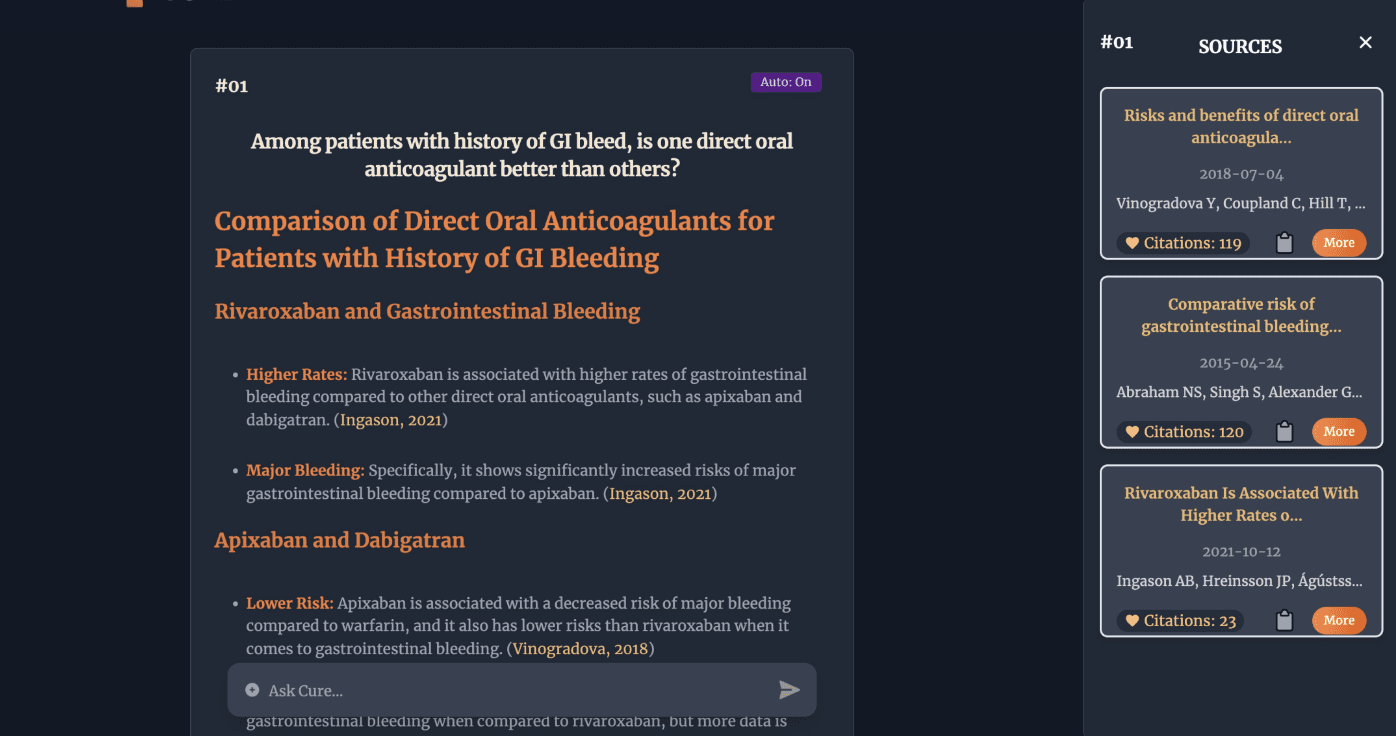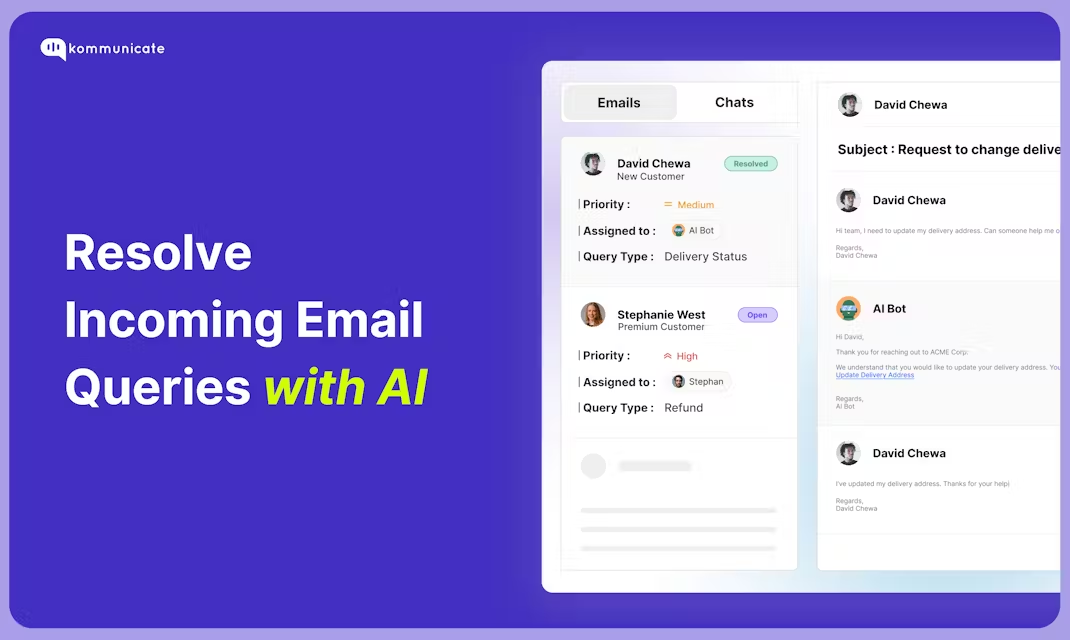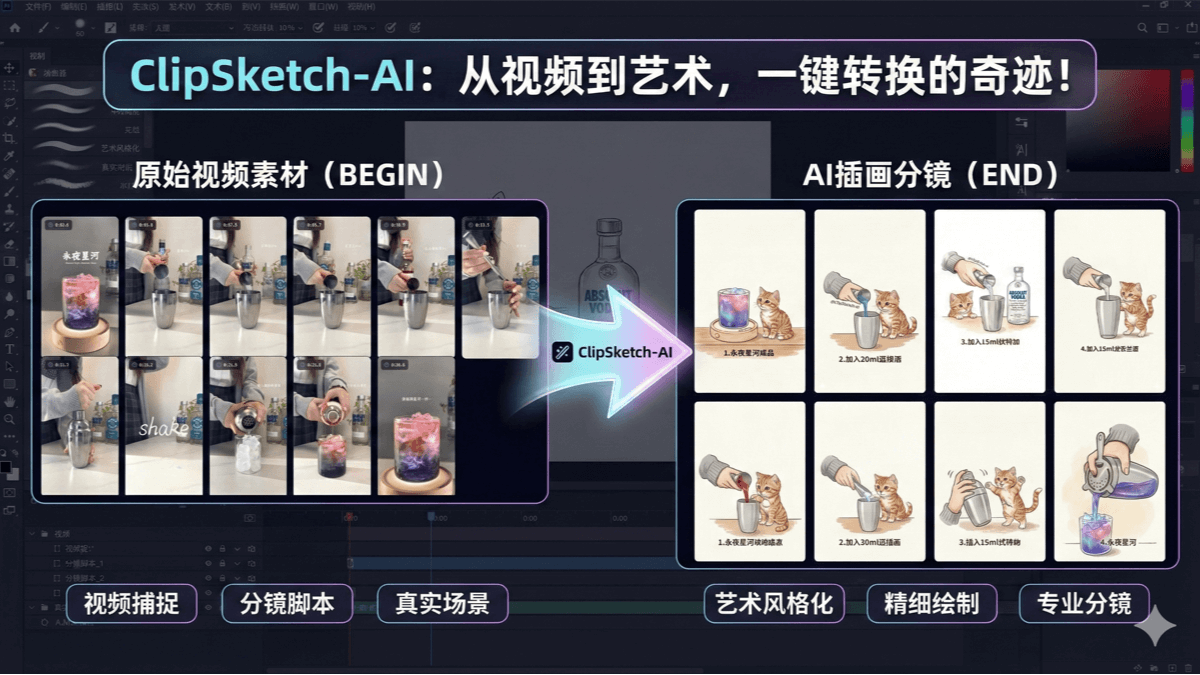综合介绍
ImageTranslate 是一个简单易用的在线工具,专门用来翻译图片中的文字。它通过OCR(光学字符识别)技术,从图片中提取文字,然后快速翻译成用户需要的语言。网站支持40多种语言,包括英语、西班牙语、中文、日语等,翻译过程通常只需30秒。无论是产品图片、漫画、扫描文档还是广告图像,ImageTranslate 都能帮用户轻松搞定翻译需求。网站界面简洁,操作方便,适合需要快速处理图片文字的人使用。

功能列表
- 支持从图片中提取文字并翻译成40多种语言。
- 可以处理多种图片格式,如PNG、JPG、BMP等。
- 提供批量翻译功能,一次处理多张图片。
- 允许用户调整翻译后的文字样式,比如字体、大小和颜色。
- 支持编辑翻译结果,确保内容准确无误。
使用帮助
ImageTranslate 的使用非常简单,不需要安装任何软件,直接在浏览器上就能操作。以下是详细的使用步骤和功能操作流程,让你快速上手。
如何开始使用
- 打开浏览器,输入网址
https://imagetranslate.org/,进入官网。 - 在首页,你会看到一个上传区域,点击“选择文件”按钮。
- 从电脑或手机中挑选一张含有文字的图片,格式可以是PNG、JPG或BMP。
- 上传完成后,网站会自动识别图片中的文字。
翻译图片文字
- 上传图片后,页面会显示提取出的文字内容。
- 在“源语言”下拉框中,选择图片文字的原始语言。如果不确定,可以选“自动检测”。
- 在“目标语言”下拉框中,选择你想翻译成的语言,比如从英语到中文。
- 点击“翻译”按钮,等待约30秒,翻译结果就会显示出来。
- 如果翻译有误,可以直接在文字框中手动修改。
调整翻译样式
- 翻译完成后,点击“编辑样式”选项。
- 你可以调整字体,选择常见选项如宋体、Arial等。
- 还能改变文字大小,比如从12px调整到16px。
- 如果需要突出某些内容,可以更改文字颜色或加粗。
- 调整好后,点击“保存”,新图片会自动生成。
批量翻译操作
- 如果有多张图片要处理,点击首页的“批量上传”按钮。
- 一次性上传多张图片,系统会按顺序识别和翻译。
- 每张图片的翻译结果会单独显示,你可以逐一检查和调整。
- 完成后,点击“全部下载”,获取所有翻译后的图片。
下载翻译结果
- 单张图片翻译完成后,点击“下载”按钮。
- 系统会生成一张新图片,文字已被替换为翻译后的内容。
- 保存到本地,文件格式保持不变,比如JPG还是JPG。
- 批量翻译的图片会打包成ZIP文件,下载后解压即可使用。
特色功能操作:漫画翻译
- 如果你想翻译漫画,上传漫画图片后,网站会自动识别对话框文字。
- 翻译完成后,可以调整文字位置,确保与漫画风格一致。
- 编辑时,可以放大图片,精确调整每段文字的摆放。
- 保存后,下载的图片会保留漫画的原始视觉效果。
注意事项
- 图片文字要清晰,模糊或手写内容可能识别不准。
- 网络连接要稳定,避免上传或下载中断。
- 如果翻译结果不理想,可以尝试更换源语言或重新上传。
通过这些步骤,你可以轻松用 ImageTranslate 处理各种图片翻译需求。无论是简单的标签翻译,还是复杂的漫画本地化,这个工具都能帮到你。
应用场景
- 旅行时翻译路牌和菜单
在国外旅行时,遇到看不懂的路牌或菜单,拍张照片上传到 ImageTranslate,就能快速知道意思,方便规划行程或点餐。 - 翻译产品说明书
买了进口商品,说明书是外文,直接用这个工具翻译成中文,马上明白使用方法。 - 本地化漫画或广告
想把外国漫画或广告引入本地市场,上传图片后翻译文字,再调整样式,就能生成适应当地语言的版本。 - 处理扫描文档
老旧的扫描文件需要翻译成其他语言,用 ImageTranslate 提取文字并翻译,省去手动输入的麻烦。
QA
- 支持哪些图片格式?
支持PNG、JPG、BMP等多种常见图片格式,基本覆盖日常需求。 - 翻译需要多长时间?
通常30秒左右就能完成,具体时间看图片大小和网络速度。 - 翻译结果可以编辑吗?
可以。翻译后如果有错,直接在页面上修改文字,还能调整样式。 - 需要注册账号吗?
不需要,直接访问网站就能使用,但注册后可以保存翻译记录。
© 版权声明
文章版权归 AI分享圈 所有,未经允许请勿转载。
相关文章

暂无评论...